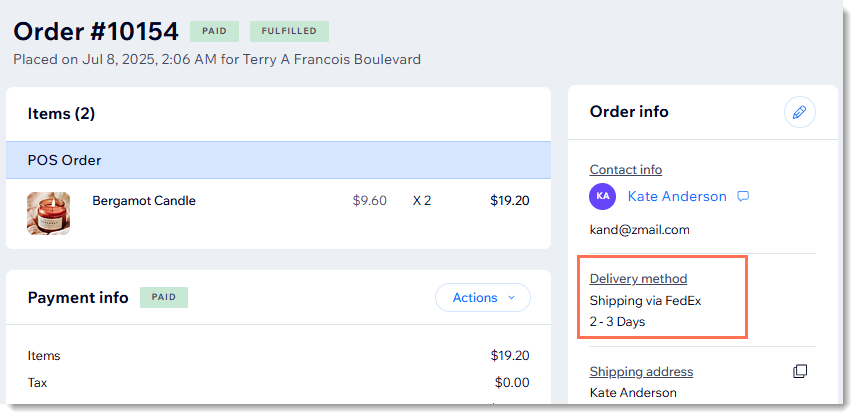Wix 쇼핑몰: 타사 앱으로 실시간 배송비 계산 제공하기
3 분
페이지 메뉴
- 1 단계 | 실시간 요금을 제공하는 앱 추가하기
- 2 단계 | 배송 앱에서 배송 규정 설정하기
- 3 단계 | 배송 지역에 규정 활성화하기
- 4 단계 | 주문 이행하기
타사 앱을 사용해 사이트에서 실시간 배송비를 제공할 수 있습니다. 계산은 체크아웃 시 고객이 구매한 제품 및 위치를 기반으로 각 고객에 대해 이루어집니다. 각 주문을 배송하는 데 실제로 지불해야 하는 금액을 보다 정확하게 추정하는 데 도움이 됩니다.
타사 앱을 통해 추가한 배송 옵션(예: 아래 예시의 FedEx Overnight) 외에도 Wix에서 생성한 배송 옵션을 제공할 수 있습니다(예: 일반 배송 및 방문 수령).

실시간 배송비를 표시할 수 있는 타사 앱은 다음과 같습니다.
배송 앱 | 지원 통화 | 추가 정보 |
|---|---|---|
Shippo | 대부분의 통화 | |
Meu Frete com Correios 앱 (브라질) | BRL | |
ShipStation | USD | |
Envia | ARS, AUD, BRL, CAD, CLP, CNY, COP, EUR, GTQ, INR, JPY, MXN, PEN, RUB, USD, UYU | (영어) |
Easyship | 대부분의 통화 | |
Melhor Envio | BRL | |
Shiptheory | 다양한 통화 | |
FedEx Shipping Label Printing | 대부분의 통화 | |
UPS Shipping & Label Printing | 대부분의 통화 |
중요!
- Wix는 타사 서비스의 사용으로 인해 발생하는 손해 또는 비용에 대해 책임을 지지 않습니다.
- 배송 앱이 일시적으로 배송비를 제공할 수 없는 경우 백업 배송비(앱에서 백업 배송비를 지원하고 입력한 경우) 또는 설정한 기타 배송 옵션이 고객에게 표시됩니다. 둘 중 어느 것도 사용할 수 없는 경우, 고객은 체크아웃을 할 수 없습니다.
1 단계 | 실시간 요금을 제공하는 앱 추가하기
먼저 실시간 배송비를 표시할 수 있는 타사 배송 앱 중 하나를 추가하세요.
참고:
앱 마켓의 많은 타사 배송 앱은 배송 라벨 인쇄를 허용하지만 실시간 배송비는 제공하지 않습니다.
Wix 에디터
Studio 에디터
대시보드
- 에디터로 이동합니다.
- 에디터 왼쪽에서 앱 추가
 를 클릭합니다.
를 클릭합니다. - 통합하고자 하는 배송 앱을 검색합니다.
- 사이트에 추가를 클릭합니다.
2 단계 | 배송 앱에서 배송 규정 설정하기
이제 추가한 앱의 대시보드로 이동해 배송 규정을 설정합니다. Wix 대시보드에서 추가한 모든 앱의 대시보드에 액세스할 수 있습니다.
배송 규정을 설정하려면:
- 사이트 대시보드의 앱 관리로 이동합니다.
- 해당 앱 옆 대시보드 열기를 클릭합니다.
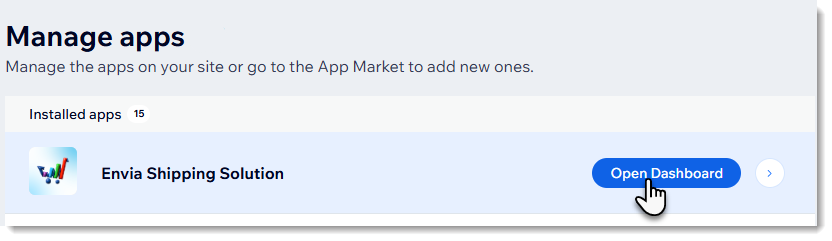
3 단계 | 배송 지역에 규정 활성화하기
고객에게 체크아웃 시 새로운 배송 옵션을 표시하려면 Wix 대시보드에서 앱을 활성화해야 합니다.
고객에게 표시할 각 지역에 앱을 활성화해야 합니다. 예를 들어, 미국, 캐나다, 멕시코에 대해 3개의 배송 지역을 생성했으며 첫 2개 지역에서 앱이 작동하도록 하려면 미국에 대해 버튼을 활성화한 후 캐나다에 대해 버튼을 활성화해야 합니다.
배송 앱을 활성화하려면:
- 사이트 대시보드의 배송 및 배달 설정으로 이동합니다.
- 배송 지역을 선택합니다.
- 지역 이름 옆 앱 관리를 클릭합니다.

- 해당 배송 앱 옆 버튼을 클릭해 활성화합니다.
참고: 배송 앱이 활성화되면 고객의 지역에 해당하는 이전에 추가한 모든 배송 옵션이 고객에게 표시됩니다. - 이름 및 체크아웃 시 추가될 배송비를 입력합니다.
참고: 이는 실시간 배송비를 제공할 수 없는 드문 경우를 위한 백업 배송비입니다.

- 추가 지역에 대해 2-5단계를 반복합니다.
4 단계 | 주문 이행하기
새 주문이 접수되면 고객이 선택한 배송 옵션을 확인할 수 있습니다. 이 방법을 사용해 주문을 이행할 수 있지만 반드시 그럴 필요는 없습니다. 원하는 배송 방법을 사용해 자유롭게 주문을 이행할 수 있습니다.